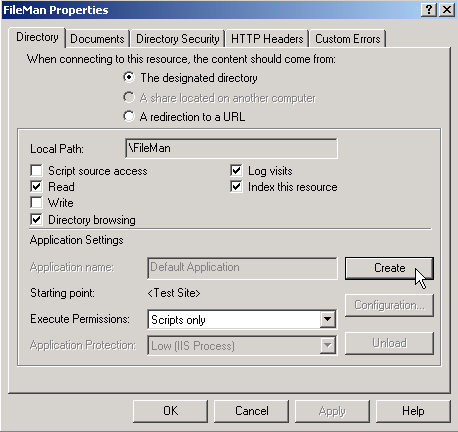
Geschrieben von: Christian Holm
Kategorie: Server
This printed page brought to you by AlphaSierraPapa
Die ASP FileMan(ager) Applikation bietet umfassende Dateimanagementoptionen für eine Webseite in Verbindung mit dem IIS. Sie können basierend auf Benutzerrichtlinien (NT Authentifizierung) Dateien up- bzw. downloaden, oder Dateien manipulieren - und sogar Komprimierungsmöglichkeiten sind enthalten. Sie können also bequem über ASP (Ihre) Dateien verwalten. Dieser Artikel bietet Ihnen eine kurze Anleitung zur Installation und Konfiguration dieser kostenlosen (Useranzahl eingeschränkt in der freien Version) ASP Applikation.
Diese funktionsreiche Applikation können Sie, wie gesagt, kostenlos von IIS Works downloaden. Für den Betrieb der Applikation benötigen Sie entweder den IIS oder PWS auf Windows NT 4 oder Windows 2000 Server. Nach dem Entpacken des Zip-Archivs in ein Webserververzeichnis müssen Sie lediglich noch eine IIS Applikation für die Applikation im Internet Services Manager (ISM) erstellen.
Sie erstellen eine IIS Applikation indem Sie auf das Webserververzeichnis von FileMan klicken, das Kontextmenü aufrufen und dort das Eigenschaftenfenster öffen. Unter dem Directory-Tab finden Sie den Abschnitt Application Settings. Dort klicken Sie auf den Create Button und die FileMan Applikation wird automatisch erstellt.
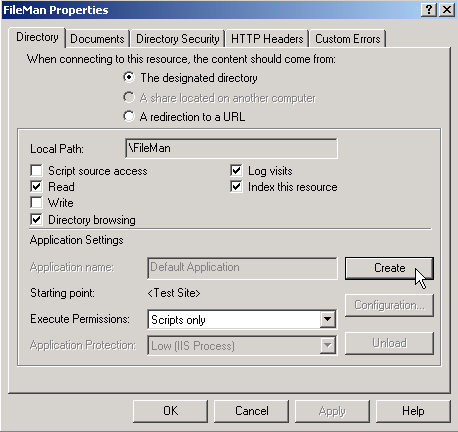
Im Webserververzeichnis der FileMan Applikation befinden sich zwei Unterverzeichnisse: img und database. Aus Sicherheitsgründen sollten Benutzer auf diese keinen direkten Zugriff erhalten. Denn z.B. das database Verzeichnis enthält die Datenbank mit allen Benutzerlogininformationen inklusive Paßwort als Cleartext und sollte daher auf jeden Fall gegen unerlaubten Zugriff geschützt sein.
Bevor wir uns einloggen, sehen wir uns noch die mitgelieferte MS Access Datenbank (fm.mdb) an, die die Benutzerkonten verwaltet. Hier können Access-erfahrene Administratoren ohne Browser neue Benutzer anlegen, verwalten oder Feintuning durchführen. Die Benutzerlogindatenbank enthält eine Tabelle namens Login, welche folgende Datenspalten enthält (zweiteiliger Screenshot):
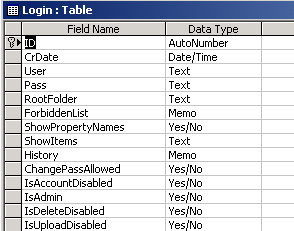
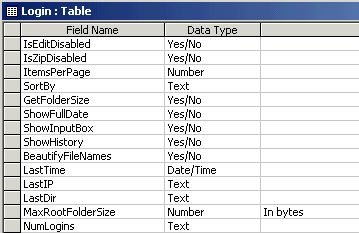
Wie Sie sehen können, haben Sie hier einige Möglichkeiten um den Benutzern Rechte zu vergeben und die Konten an Ihre Sicherheitsmaßstäbe anzupassen.
Nun wollen wir aber FileMan ausprobieren. Da die Grundeinstellungen für die Applikation in der global.asa Datei für die meisten Webserver akzeptabel sein sollten, müssen wir zunächst auch keine Änderungen vornehmen.
Die Grundeinstellungen in der global.asa umfassen u.a. die Möglichkeiten der Angabe wo sich die Benutzerdatenbank befindet, der Bekanntgabe des Authentifizierungsmodells (standardmaßig ist NT Authentication eingestellt), des Speicherortes des Logfiles - mit dem man die Benutzeraktionen mitverfolgen kann - und vieles mehr.
Beginnen wir aber nun mit dem Login. Wenn Sie die kurze Installationsanleitung befolgt haben, sollten Sie nun beim Aufrufen der default.asp Datei der Applikation folgenden Login Screen sehen:

Zu Testzwecken loggen wir uns mit dem voreingestellten Administratorkonto (UserID= admin, Pwd= pass) ein, das Sie aber dann im Betrieb natürlich ändern sollten. Nach erfolgreichem Login erhalten Sie folgende Dateiübersicht (mit den für dieses Konto voreingestellten Zugriffsberechtigungen):
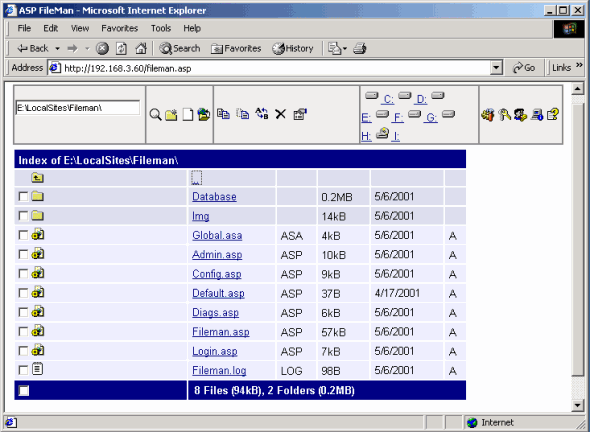
Die meisten Icons sollten Ihnen bekannt vorkommen, nichtsdestotrotz erhalten Sie eine Quickinfo, wenn Sie den
Mauszeiger über das Icon bewegen. Jetzt wollen wir zunächst die Optionen von FileMan editieren.
Hierfür klicken Sie
auf das Optionen Icon ![]() .
.
Im benutzerspezifischen Optionen Menü können Sie das Aussehen des Dateilistings und dateispezifische Einstellungen treffen, welche Sie durch Klicken auf den Save Button permanent für das aktuelle Benutzerkonto speichern (wieder ein gesplitteter Screenshot):
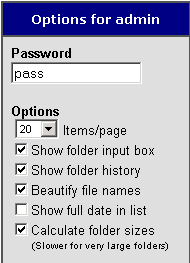
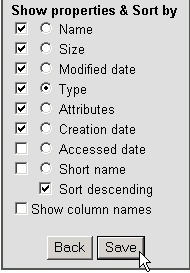
Nun wollen wir aber auch einen neuen Benutzer anlegen. Hierfür klicken Sie auf das
![]() Icon und Sie erhalten folgenden Screen:
Icon und Sie erhalten folgenden Screen:
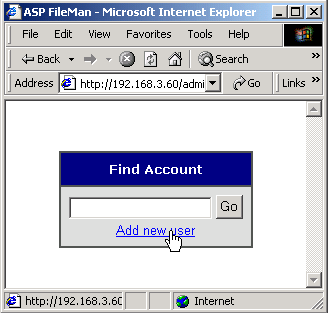
In diesem können Sie entweder nach vorhandenen Benutzern suchen, oder webbasierend neue anlegen. Um einen neuen Benutzer anzulegen, klicken Sie auf Add new user. Sie können nun dem neuen Benutzer die standardmäßigen Kontoinformationen (Kontoname und Paßwort) und folgende Rechte vergeben:
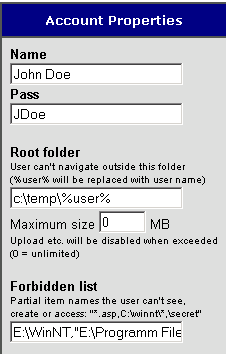
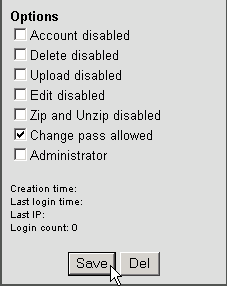
Im Root folder geben Sie das Verzeichnis an, das dem Benutzer exklusiv zugeordnet ist, d.h. wenn Sie in diesem Eingabefeld eines angeben, hat der jeweilige Benutzer außerhalb diesem keine Berechtigungen. Weiters können Sie dem Benutzer spezielle Verzeichnisse sperren, indem Sie diese in der Forbidden List eintragen.
Die Applikation bietet auch ein Disk Quota ähnliches Management. Wenn Sie bei Maximum size eine MB-Größe angeben, so erhält das Konto eine Speicherkapazitätslimitierung auf die genannte Größe. Bei Erreichen des Limits kann der Benutzer keine Dateien mehr uploaden oder z.B. Kopien davon erstellen.
Je nach Berechtigung kann ein Benutzer Verzeichnisse erstellen (![]() )
oder die Eigenschaften einer Datei bearbeiten (
)
oder die Eigenschaften einer Datei bearbeiten (![]() ):
):
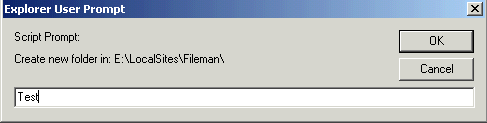
Ein Verzeichnis erstellen.
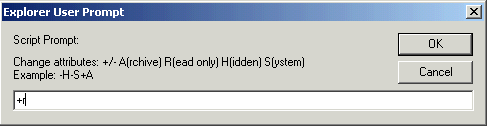
Dateiattribute bearbeiten.
Aber nun zu den Dateiup- bzw. -downloadfähigkeiten der FileMan Applikation. Die gute Nachricht - die Applikation enthält bereits
alles nötige, um diese Operationen durchzuführen. Sie müssen daher keine Down- bzw. Upload Komponenten von anderen
Drittherstellern beziehen. Sie können mit Upload Files
(![]() ) bis zu sechs Dateien gleichzeitig uploaden.
Nachdem Sie auf dieses Icon geklickt haben, erhalten Sie folgendes Fenster:
) bis zu sechs Dateien gleichzeitig uploaden.
Nachdem Sie auf dieses Icon geklickt haben, erhalten Sie folgendes Fenster:
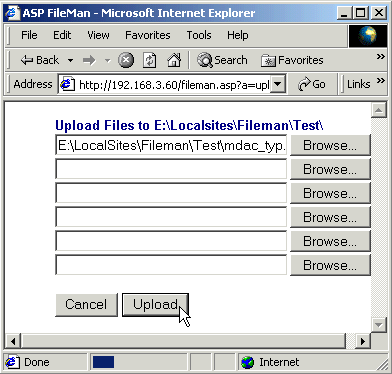
Hier einfach auf Browse klicken und eine Datei auswählen. Um die Dateien auf den Webserver upzuloaden dann einfach auf den Upload Button klicken.
Dateien lokal abspeichern ist ebenso einfach - funktioniert aber, im Gegegensatz zum Upload, immer nur für eine Datei gleichzeitig. Hierfür klicken Sie einfach auf den jeweiligen Dateinamen und Sie erhalten den standardmäßigen Datei Speichern Als Dialog. Sie können auch innerhalb der Applikation - ähnlich wie im Explorer - Dateien oder Verzeichnisse kopieren, verschieben oder löschen. Die Operationen beziehen sich dabei auf die ausgewählten bzw. angehakten Dateien oder Verzeichnisse.
Wenn Sie Verzeichnisse manipulieren sind auch deren Unterverzeichnisse und die in ihnen enthaltene Dateien von den Änderungen betroffen.
Alles in allem eine einfach zu bedienende Applikation, die auch in puncto Sicherheit und Benutzerverwaltung keine Wünsche offen läßt. Die Integration der Up- bzw. Downloadfähigkeiten und die automatischen Einbindung eines Dateikompressionstools - bis jetzt nur mit der kostenlosen AspEasyZIP Komponente realisierbar - lassen andere kostenpflichtige Dateimanagement-Applikationen hinten anstehen.
This printed page brought to you by AlphaSierraPapa
Dateien mit dem Browser auf Webserver laden
http:/www.aspheute.com/artikel/19990812.htm
Dateiupload mit ASP und WSC
http:/www.aspheute.com/artikel/20010202.htm
Dateiupload mit ASP.NET
http:/www.aspheute.com/artikel/20000802.htm
Dateiupload mit ASP.NET und VB.NET
http:/www.aspheute.com/artikel/20010124.htm
Eine simple UNZIP-Komponente programmieren
http:/www.aspheute.com/artikel/20001113.htm
Manipulieren von ZIP Archiven am Server
http:/www.aspheute.com/artikel/20001016.htm
NT Account Management via ASP
http:/www.aspheute.com/artikel/20010402.htm
Online File Management System mit ASP.NET und C# - Teil 2
http:/www.aspheute.com/artikel/20021105.htm
Verzeichnisbäume rekursiv generieren
http:/www.aspheute.com/artikel/20011016.htm
Verzeichnissicherheit mit NTFS und IIS Authentifizierung
http:/www.aspheute.com/artikel/20001109.htm
Zippen und entzippen von Dateien
http:/www.aspheute.com/artikel/20001005.htm
AspEasyZIP
http://www.mitdata.com/
FileMan Download
http://www.iisworks.com/fileman/
©2000-2006 AspHeute.com
Alle Rechte vorbehalten. Der Inhalt dieser Seiten ist urheberrechtlich geschützt.
Eine Übernahme von Texten (auch nur auszugsweise) oder Graphiken bedarf unserer schriftlichen Zustimmung.